
سرور مجازی آرژانتین
خرید سرور مجازی آرژانتین: ارائه سرور مجازی لینوکسی از کشور آرژانتین، مناسب برای عبور از تحریم ها، تریدر ها، دولوپرهای گوگل، سایتهای بانکی و .. با کانفیگهای متنوع.
ویژگی های سرور مجازی آرژانتین:
سرور های مجازی آرژانتین مجهز به هارد SSD هستند، که باعث افزایش کیفیت، سرعت و کارایی سرور های مجازی می شود . سرورهای مجازی آرژانتین دارای پلن های متنوعی هستند که شما میتوانید براساس نیاز خود آن را انتخاب کنید. سرورهای آرژانتین ما ایده آل برای میزبانی از سرورهای وب، پایگاه های داده و استفاده به عنوان سرور مجازی بایننس و ترید هستند که میتوانید از آن به عنوان آی پی ثابت برای بایننس و دیگر صرافی ها استفاده کنید. همه سرورها به پورت 1Gbps متصل هستند.
هنگام خرید سرور مجازی آرژانتین امکان نصب برخی از توابع پر طرفدار لینوکس قابل نصب میباشد که در حین سفارش امکان انتخاب سیستم عامل مورد نظر میسر است.
پلن های سرور مجازی آرژانتین
| مشخصات | A1 | A2 | A3 | A4 |
|---|---|---|---|---|
| CPU/پردازنده | 1vCore | 1vCore | 2vCore | 2vCore |
| RAM/حافظه | 768M | 1024M | 2048M | 4096M |
| HDD/هارد دیسک | 20G | 30G | 40G | 20G |
| نوع هارد دیسک | SSD | SSD | SSD | SSD |
| نوع مجازی ساز | KVM | KVM | KVM | KVM |
| Port/پورت | 1Gbps | 1Gbps | 1Gbps | 1Gbps |
| BW/ترافیک | 750GB/M | 1.5TB/M | 2TB/M | 2.5TB/M |
| DC/دیتاسنتر | قابل سفارش از 43 کشور | قابل سفارش از 43 کشور | قابل سفارش از 43 کشور | قابل سفارش از 43 کشور |
| OS/سیستم عامل | Linux | Linux | Linux | Linux |
| زمان تحویل | 1-24 hours | 1-24 hours | 1-24 hours | 1-24 hours |
| آپ تایم | %99.99 | %99.99 | %99.99 | %99.99 |
| پشتیبانی | ||||
| ماهیانه/تومان | 402,000 | 625,110 | 940,680 | 1,149,720 |
| سفارش | سفارش | سفارش | سفارش |
پلــن مورد نظرتـــان را نیــافتید؟!
همین حالا پلن انتخابی یا کانفیگ اختصاصیتان را درخواست کنید
پشتیبانی 24/7
وان سرور با تیمی قدرتمند پشتیبانی 24 ساعته در هفت روز هفته را برای کاربران گرامی وان سرور تدارک دیده تا در هر زمان افتخار خدمت رسانی داشته باشد. پشتیبانی از طریق تیکت و تماس.

آپتایم 99.99%
سرورهای وان سرور از معتبرترین دیتاسنترهای جهان که دارای تضمین آپ تایم 99.99% میباشند، تیم وان سرور به صورت 24 ساعته در حال مانیتورینگ سرورها هستند تا در صورت وجود هرگونه اختلال و مشکل سریعا پیگیر حل مشکل باشند.

مجازی ساز KVM
میزبانی سرورهای مجازی در کنترل پنل Virtualizor امکان دسترسی مدیریتی بهتر با قابلیت نصب و مدیریت سیستم عامل را به شما میدهد که مناسب افرادی با کاربردهای آموزشی میباشد.

هارد NVMe
پرسرعت ترین هارد تا لحظه حال از نوع ssd Nvme میباشد که با اختلاف زیادی از رقبای نوع دیگر هاردها انتقال دیتا دارد، انتقال دیتا با سرعت تقریبا 8GB/s تجربه کاربری بهتری را در مجازی ها به نمایش میگذارد.

سیستم عامل لینوکس
این نوع سرورها به دلیل دیتاسنتری بودن، فقط به نصب سیستم عامل های لینوکس محدود هستند. امکان نصب اکثریت توابع پر مخاطب لینوکس در این سرور محیاست.

ارائه IPv4
هر سرور مجازی دارای یک آی پی اختصاصی از نوع IPv4 از همین کشور میباشد که تا زمان لغو سفارش در اختیار شماست.
سوالات متداول
برخی از سوالاتی که ممکن است در ابتدا داشته باشیدبله؛ این سرورها کنترل پنل مدیریتی دارن که میتوانید برخی از توابع لینوکس را بدون نیاز به درخواست پشتیبانی نصب کنید.
منابع سخت افزاری گفته شده در هر پلن کاملا اختصاصی در اختیار کاربران قرار میگیرد.
بله، فقط امکان ارتقای پلن در صورت موجود بودن در هر بازه زمانی ممکن است و محاسبه هزینه ارتقا بر اساس زمان مانده و تفاوت قیمت دو پلن میباشد . در این خصوص میتوانید از طریق تیکت درخواست ارتقاتون رو به پشتیبانی ارسال کنید.
به دلیل دیتاسنتری بودن سرورها قابلیت ارتقای ترافیک نیست، تنها راه افزایش ترافیک ارتقای سرویس به پلن بالاتر میباشد. توجه داشته باشید که ترافیک سرور ها در بازه زمانی 30 روزه به صورت خودکار 0 میشود.
به دلیل دیتاسنتری بودن سرورها امکان ارتقای بخشی منابع ممکن نیست! در صورت ارتقا میتوانید پلن سرورتون رو به پلن بالاتر ارتقا بدهید. امکان تغییر آی پی هم میسر نیست.
اگر جواب سوالتان را نیافتید، میتوانید از لینک زیر در بخش تماس با ما از طریق پلهای ارتباطی با ما در ارتباط باشید.
نظرات مشتریان

نوید
“ از سرور مجازی انگلیس استفاده میکنم. راضی هستم تا امروز مشکلی با سرویس وان سرور نداشتم ”

آپ تل
“ 4 تا سرور و 2تا هاست دارم و با شرکتهای مختلفی کار و همکاری داشتم.هیچ کدام مثل وان سرور نبودن پشتیبانی شما واقعا سریع و عالی هست به لحظه که تیکت می زنم درخواست (گانفیگ اضافی) می کنم بدون چشم داشتی انجام می شه.امیدوارم روز به روز پیشرفت کنید. خدا قوت ”

انتشارات جنگل
“ از سرور مجازی استفاده میکنم. در حال حاضر سرویس پایدار است.امیدواریم همیطور جلو برین ”

محمد
“ از سرور مجازی، هاست و دامنه استفاده میکنم. کیفیت سرور مجازی عالی، خدمات پس از فروش و پشتیبانی عالی، مخصوصا خدمات کانفیگ و مشاورهاتون. اوایل فک نمیکردم تا این حد ازتون راضی باشم (به دلیل نحوه اشناییم باشما)اما الان توی هر سایت یا انجمنی که میرمو کسی رو میبینم که از سرویس خودش یا سرویس دهندش ناله ای داره به شما معرفی میکنم. اونا هم واقعا راضی بودن. واقعا ادم با معامله با شما احساس گول خوردن یا گمراهی نمیکنه و واقعا افرادی به شفافی شما رو تو این زمینه کم داریم. ”

شهاب
“ از سرور مجازی میکروتیک استفاده میکنم. قیمت مناسب و سرعت بالا در ارایه خدمات راه اندازی و کیفیت مطلوب ”

حسین
“ از سرور مجازی استفاده میکنم. سروربه خودی خود اکی هست اما کانفیگ ها قابلیت بهبود و توسعه دارد.، پشتیبانیتون بسیار خوبه. ”
جزیره آموزشی
برخی از پستهای آموزشی پیشنهادی
اتصال یوزر و تنظیمات دو IBSng به هم
اتصال یوزر و تنظیمات دو IBSng به همبا استفاده از این آموزش میتوانید دو IBSng در سرورهای مختلف رو به هم متصل کنید که در مدت زمان و ساعتی که تعیین میشه یوزرها و تنظیمات در ibsng اول رو به ibsng دوم انتقال بده، یا به اصطلاح علمی دیتابیس هر دو ibsng یکی بشه.فقط توی این موضوع چند نکته میمونه که حائز اهمیته:1- در لحظه ای که انتقال انجام میشه، سرور دومی که پزیرنده دیبایس ibsng اول هست در لحظه انتقال به مدت یک دقیقه stop میشه برای جایگزینیه دیتابیس که این کار باعث میشه یوزرهای موجود در ibsng دوم قطع اتصال بشن.2- مورد دوم اینکه امکان ساخت یوزر و تغییرات در ibsng دوم نیست، چون با انتقال دیتابیس تمام تغییرات ibsng اول وارد ibsng دوم میشه و تغییراتی که در ibsng دوم اعمال شده تغییر میکنه.خب نحوه کار چطوره؟ در اینجا دو اسکریپت مینویسیم، اولی برای ibsng اول و دومی برای ibsng سرور دوم و این اسکریپتها رو درون کرون قرار میدیم و در یه زمان و ساعت دلخواه قرار میدیم تا در اون زمان بک آپ گرفته بشه و سپس بک آپ دیتابیس ibsng در سرور دوم بروزرسانی بشه:میریم سراغ اموزش، قبل از هر کاری از دیتابیستون بک آپ داشته باشید تا در صورت اشتباه در مراحل دیتابیستون رو از دست نداده باشید:سرور IBSng اول:اول وارد ssh بشید و این دستور رو بزنید:nano /var/www/html/backup.shبعد این متن رو توش کپی کنید:pg_dump IBSng > /var/www/html/IBSng.sqlبعد Ctrl+X رو بزنید بعدش Y و سپس Enter تا ذخیره بشه.بعد این دستور رو بزنید تا سطح دسترسی افزایش پیدا کنهchmod 777 /var/www/html/backup.shاسکریپت بک آپ الان آماده شده به فرض میخاید ساعت ۵ صبح بک آپ بگیرهاول این دستور رو میزنید:nano /var/spool/cron/rootبعد اینو توش کپی میکنید:* 5 * * * sh /var/www/html/backup.shو مطابق بالا سیو میکنید.====خب حالا سرور IBSng دوم:این دستور را بزنیدnano /var/lib/pgsql/sync.shو اینا رو داخلش کپی کنید. دقت کنید که به جای 127.0.0.1 باید ip سرور IBSng اول خودتون رو وارد کنید.cd /var/lib/pgsqlwget -N 127.0.0.1/IBSng.sqlservice IBSng stopsu postgres << EOFdropdb IBSngcreatedb IBSngpsql IBSng < IBSng.sqllogoutEOFservice IBSng startو ctrl+x بزنید و بعد Y تا سیو بشه.حالا این دستور را بزنیدnano /var/spool/cron/rootو برای اینکه به فرض هر روز ساعت ۷ صبح اجرا بشه این رو کپی کنید:* 7 * * * sh /var/lib/pgsql/sync.shکار تمام شد، اما اگر نیاز ندارید که روی کرون قرار بگیره و هر زمان که خودتون مایل بودید دستورات رو اجرا کنید به روش زیر عمل کنید:پس از مراحل بالا دستورات رو درون فایل کرون نزارید و اول برای سرور ibsng اول دستور زیر رو بزنید:sh /var/www/html/backup.shو بعد در سرور ibsng دوم دستور زیر رو وارد کنید:sh /var/lib/pgsql/sync.shکار تمامه و انتقال دیتابیس از سرور اولی به سرور دومی صورت گرفته.در صورت وجود سوال از بخش نظرات سوالتون رو برای ما ارسال کنید و در صورت نیاز سرور ibsng از بخش سرورهای مجازی پلنتون رو سفارش بدیدوان سرورمنبع: http://hassansh.ir/
ادامه مطلب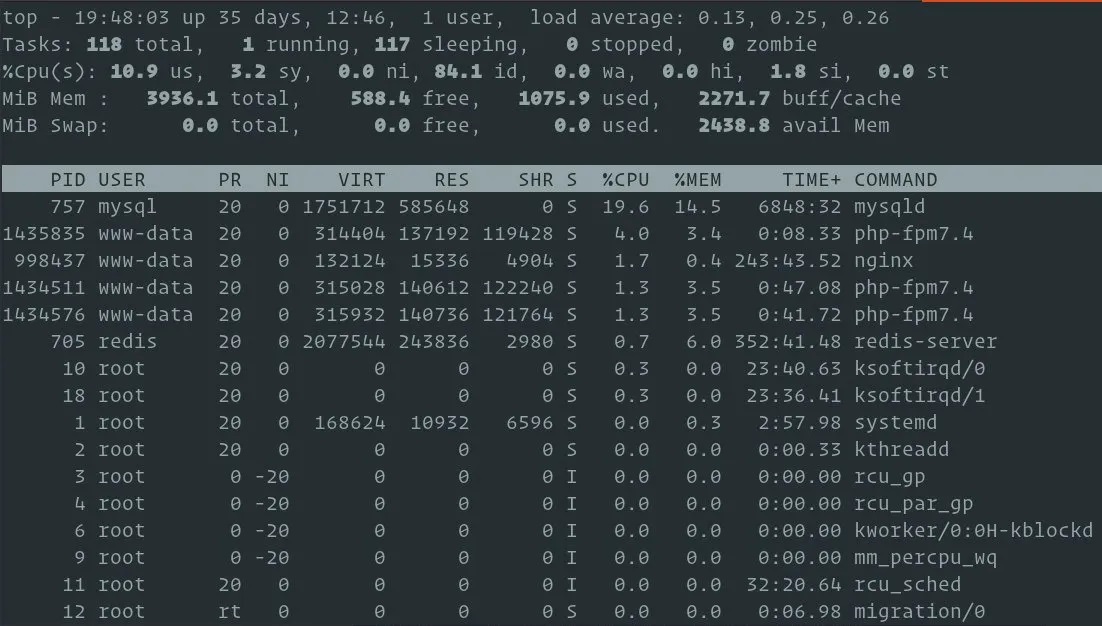
نحوه بررسی میزان رم استفاده شده در لینوکس
نحوه بررسی میزان رم استفاده شده در لینوکسهنگام عیب یابی سیستم یا کاهش سرعت برنامه ها، یکی از اولین مواردی که باید بررسی کنید ، میزان استفاده از حافظه سیستم است. در این مقاله نحوه بررسی میزان رم استفاده شده در لینوکس با استفاده از چندین دستور مختلف توضیح داده شده است.فرمان freefreeمتداول ترین دستور برای بررسی میزان استفاده از رم سیستم لینوکس است. اطلاعات مربوط به کل رم ، میزان استفاده شده و میزان آزاد را نشان می دهد.به طور کلی freeبا گزینه -h فراخوانی می شود که به معنی چاپ خروجی در قالب قابل خواندن توسط انسان است:free -h total used free shared buff/cache availableMem: 3936 1087 252 130 2596 2427Swap: 0 0 0معنی هر ستون چیست:total - مقدار کل حافظه قابل استفاده توسط برنامه ها.used - حافظه استفاده شده. اینگونه محاسبه می شود:used = total - free - buffers - cachefree - حافظه آزاد / استفاده نشده.buff / cache - حافظه ترکیبی که توسط بافر هسته و حافظه کش صفحه و اسلب استفاده می شود. در صورت نیاز توسط برنامه ها ، این حافظه در هر زمان قابل بازیابی است.available - تخمینی از حافظه ای که برای شروع برنامه های جدید ، بدون swap در دسترس است.دستور freeاطلاعات حافظه فیزیکی و swap سیستم را چاپ میکند.فرمان toptopیک ابزار خط فرمان است که اطلاعات زمان حال را در مورد فرآیندهای در حال اجرا نمایش می دهد. همچنین خلاصه اطلاعات سیستم ، از جمله استفاده از رم را نشان می دهد.برای فراخوانی این فرمان ، به سادگی تایپ کنید top:topخروجی چیزی شبیه به این خواهد بود:سرصفحه خروجی شامل اطلاعاتی در مورد حافظه فیزیکی و آزاد و استفاده شده از سیستم می باشد.ستون%MEM اطلاعات در مورد میزان استفاده از حافظه فیزیکی موجود برای هر فرآیند در حال اجرا است./proc/meminfoساده ترین روش برای بررسی میزان استفاده از حافظه RAM ، نمایش محتوای پرونده مجازی/proc/meminfoاست. این فایل توسط free، top، psو دیگر دستورات اطلاعات سیستم استفاده شده است.از lessیا catجهت مشاهده مطالب پرونده /proc/meminfo استفاده کنید:cat /proc/meminfoاین پرونده شامل مقدار زیادی از اطلاعات در مورد حافظه سیستم و استفاده از swap است:MemTotal: 4030592 kBMemFree: 401804 kBMemAvailable: 2507504 kB...اطلاعات موجود در پرونده /proc/meminfoرا می توان در اسکریپت های پوسته تجزیه و استفاده کرد.اسکریپت ps_memps_memیک اسکریپت پایتون است که میزان استفاده از حافظه RAM در هر برنامه را گزارش می کند. این برنامه با پایتون 2 و 3 کار می کند و قابل نصب با pipاست:sudo pip3 install ps_memاین اسکریپت به دسترسی ادمین نیاز دارد. برای راه اندازی آن ، sudo ps_mem را تایپ کنید:sudo ps_memخروجی شامل حافظه هر برنامه در حال اجرا به ترتیب صعودی خواهد بود: Private + Shared = RAM usedProgram... 11.9 MiB + 20.2 MiB = 32.1 MiBnginx (4) 8.2 MiB + 42.4 MiB = 50.6 MiBsystemd-journald 55.8 MiB + 307.2 MiB = 363.0 MiBphp-fpm7.4 (6)233.9 MiB + 234.0 MiB = 467.9 MiBredis-server578.2 MiB + 578.6 MiB = 1.1 GiBmysqld--------------------------------- 2.2 GiB=================================این اسکریپت زمانی مفید است که می خواهید بفهمید که کدام برنامه در حال اجرا، بیشتر حافظه سیستم شما را می گیرد.نتیجه گیریما چندین دستور به شما نشان داده ایم كه می توانید از آنها برای بررسی میزان استفاده از حافظه سیستم استفاده كنید.
ادامه مطلب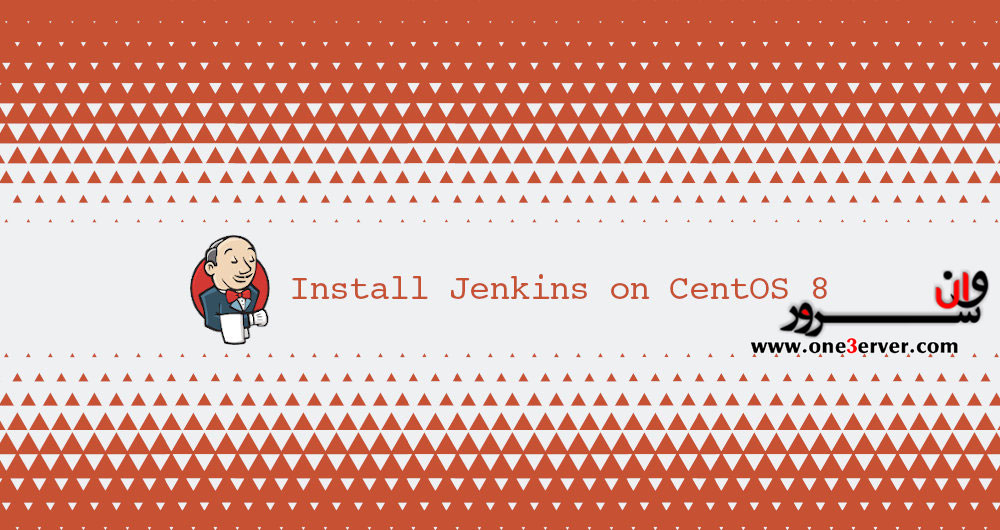
آموزش نصب Jenkins در CentOS 8
آموزش نصب Jenkins در CentOS 8جنکینز محبوب ترین سرور اتوماسیون منبع باز و جاوا است که به شما امکان می دهد خطوط یکپارچه سازی و تحویل مداوم (CI / CD) را به راحتی تنظیم کنید. این آموزش مراحل نصب Jenkins (جنکینز) در CentOS 8 از مخزن رسمی جنکینز را در بر می گیرد. نصب جنکینز ( Jenkins ) مراحل نصب Jenkins را در CentOS 8 مراحل زیر را به عنوان root یا کاربر دارای امتیازات sudo انجام دهید : جنکینز در جاوا نوشته شده است ، بنابراین اولین قدم نصب جاوا است. جنکینز به نسخه های جاوا 8 و 11 نیاز دارد ، اما برخی از افزونه های جنکینز ممکن است با جاوا 8 قابل جمع نباشد. ما OpenJDK 8 را نصب خواهیم کرد:sudo dnf install java-1.8.0-openjdk-develاگر چندین نسخه از جاوا را روی سیستم خود نصب کرده اید ، اطمینان حاصل کنید که Java 8 نسخه پیش فرض جاوا است . قدم بعدی فعال کردن مخزن جنکینز است. برای بارگیری فایل repo و وارد کردن کلید GPG دستورات زیر را اجرا کنید: sudo wget -O /etc/yum.repos.d/jenkins.repo http://pkg.jenkins-ci.org/redhat-stable/jenkins.reposudo rpm --import https://jenkins-ci.org/redhat/jenkins-ci.org.keyآخرین نسخه پایدار جنکینز را با تایپ کردن دستور زیر نصب کنید: sudo yum install jenkinsپس از اتمام مراحل نصب ، سرویس جنکینز را استارت کرده و آن را فعال کنید تا در بوت سیستم شروع شود: sudo systemctl start jenkinssudo systemctl enable jenkins برای بررسی اینکه جنکینز در حال اجرا است ، تایپ کنید: systemctl status jenkins خروجی باید چیزی شبیه به این باشد: Loaded: loaded (/etc/rc.d/init.d/jenkins; generated)Active: active (running) since Thu 2019-10-31 21:31:36 UTC; 3s ago...تنظیم فایروال اگر جنکینز را بر روی یک سرور CentOS ریموت که توسط فایروال محافظت می شود ، نصب می کنید ، به پورت8080 نیاز دارید. برای باز کردن پورت لازم از دستورات زیر استفاده کنید:sudo firewall-cmd --permanent --zone=public --add-port=8080/tcpsudo firewall-cmd --reload ادغام مداوم (CI) یک تمرین DevOps است که در آن اعضای تیم مرتباً تغییرات کد خود را در مخزن کنترل نسخه انجام می دهند و پس از آن مراحل ساخت و تست های خودکار اجرا می شود. تحویل مداوم (CD) مجموعه ای از روشهایی است که تغییرات کد بطور خودکار ساخته می شوند ، آزمایش می شوند و به تولید اعزام می شوند. آیا میدانستید یکی از مهمترین فاکتور های یک سرور مجازی خوب آپتایم آن است؟وان سرور با ارائه سرورهای مجازی با آپتایم 99% این امر را برای شما میسر میسازدراه اندازی جنکینز برای شروع فرایند راه اندازی Jenkins ، مرورگر خود را باز کرده و آدرس IP یا دامنه یا آدرس IP سرور را که به دنبال آن درگاه 8080 تایپ کنید: http://your_ip_or_domain:8080 صفحه ای مشابه با تصویر زیر ظاهر می شود و از شما خواسته می شود رمز عبور Administrator را که در طول نصب ایجاد شده است وارد کنید:برای نمایش گذرواژه در ترمینال از cat استفاده کنید: sudo cat /var/lib/jenkins/secrets/initialAdminPassword شما باید یک رمز عبور الفبایی به طول 32 کاراکتر ، مانند زیر مشاهده کنید: e1bc55ea402640c58970b8db41e4f3bc رمز عبور را از ترمینال کپی کنید ، آن را در قسمت "رمز عبور سرور" جایگذاری کرده و روی "ادامه" کلیک کنید. در صفحه بعدی از شما سؤال می شود که آیا می خواهید افزونه های پیشنهادی را نصب کنید یا افزونه هایی را برای نصب انتخاب می کنید. روی کادر "نصب افزونه های پیشنهادی" کلیک کنید و مراحل نصب شروع می شود. پس از اتمام نصب ، از شما خواسته می شود اولین کاربر ادمین را تنظیم کنید. تمام اطلاعات مورد نیاز را پر کنید و روی "ذخیره و ادامه" کلیک کنید. در صفحه بعد ، از شما خواسته می شود URL را برای نمونه Jenkins تنظیم کنید. قسمت URL با URL ایجاد شده به صورت خودکار جمع می شود. برای انجام تنظیمات ، URL را با کلیک بر روی دکمه "ذخیره و پایان" تأیید کنید. در آخر ، بر روی دکمه "شروع استفاده از جنکینز" کلیک کنید ، و به داشبورد جنکینز که به عنوان کاربر ادمین که در یکی از مراحل قبلی ایجاد کرده اید ، هدایت می شوید. اگر به این مرحله رسیدید ، Jenkins را با موفقیت در سیستم CentOS خود نصب کردید. نتیجه در این آموزش ، نحوه نصب و تکمیل پیکربندی اولیه جنکینز در سیستم های مبتنی بر CentOS / RHEL را به شما نشان داده ایم. هم اکنون می توانید به صفحه رسمی اسناد و مدارک جنکینز مراجعه کرده و شروع به کاوش در گردش کار و مدل افزونه های جنکینز کنید.
ادامه مطلب






